Comment créer un logo rétro avec designer d'affinité

Facile à utiliser et avec un certain nombre d'outils créatifs sous sa courroie, l'affinité designer est une excellente alternative à Adobe Illustrator . Donc, si vous travaillez sur un nouveau Conception de logo , Par exemple, il a tout ce dont vous avez besoin pour créer un design unique et frappant.
Dans ce tutoriel, je vais vous montrer comment aller rétro, utiliser des gradients et des effets de calques pour créer un logotype de style de 1980 dans l'affinité. Besoin de la police parfaite? Voir notre choix de haut Polices de scripts libres .
01. Configurez votre texte de base
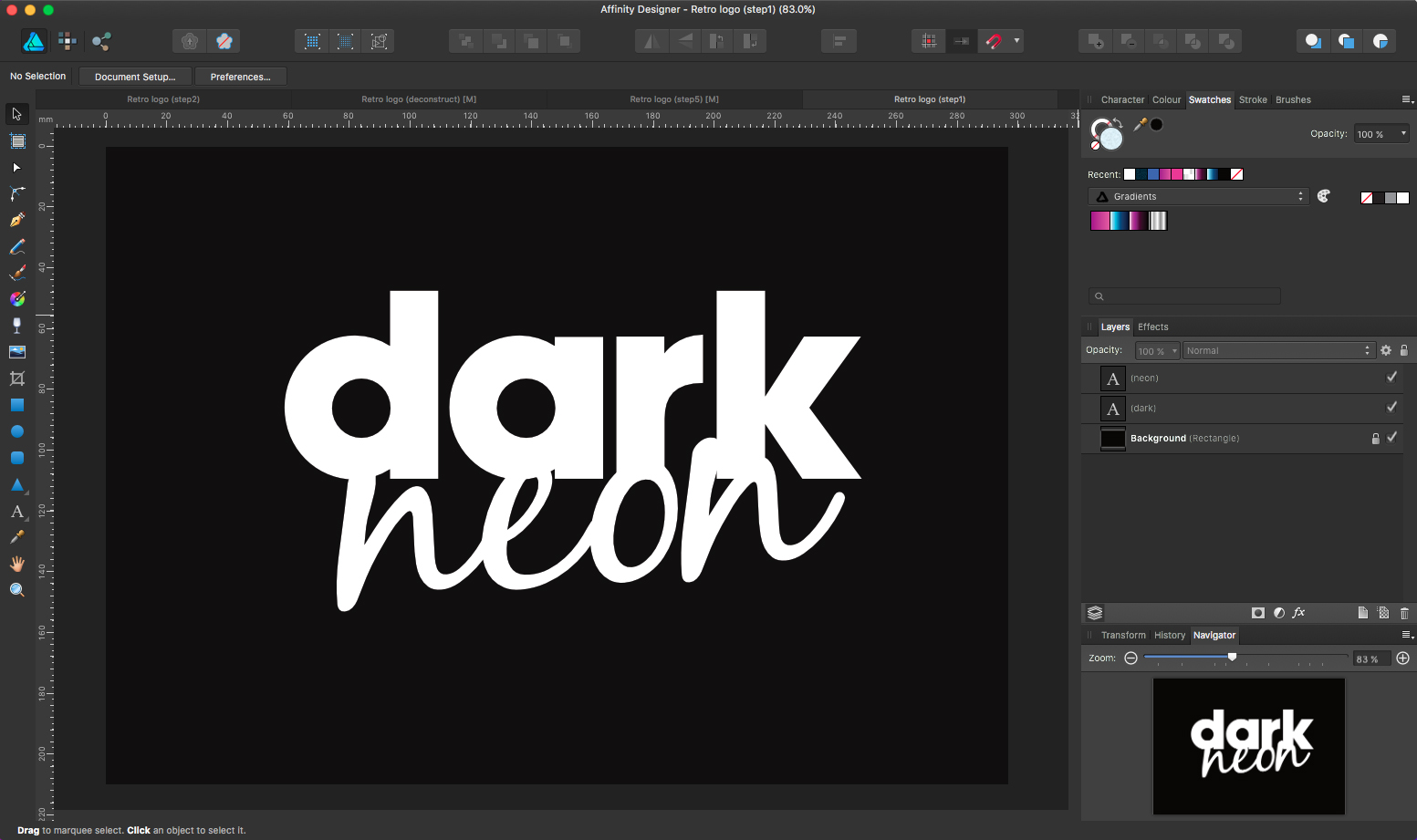
Tout d'abord, créez un nouveau document (CMD + N) vous donnant suffisamment d'espace pour votre typographie. Sélectionnez l'outil Rectangle (M) et dessinez sur un fond noir. L'outil de remplissage et de trait peut être trouvé en haut à droite de l'interface. Sélectionnez l'outil Texte artistique (T) et définissez votre copie. Tapez un décent SLAB SANS SERIF et la police de script pour obtenir les années 80 (consultez notre Meilleures polices libres pour les designers post pour inspiration).
02. Ajouter un gradient
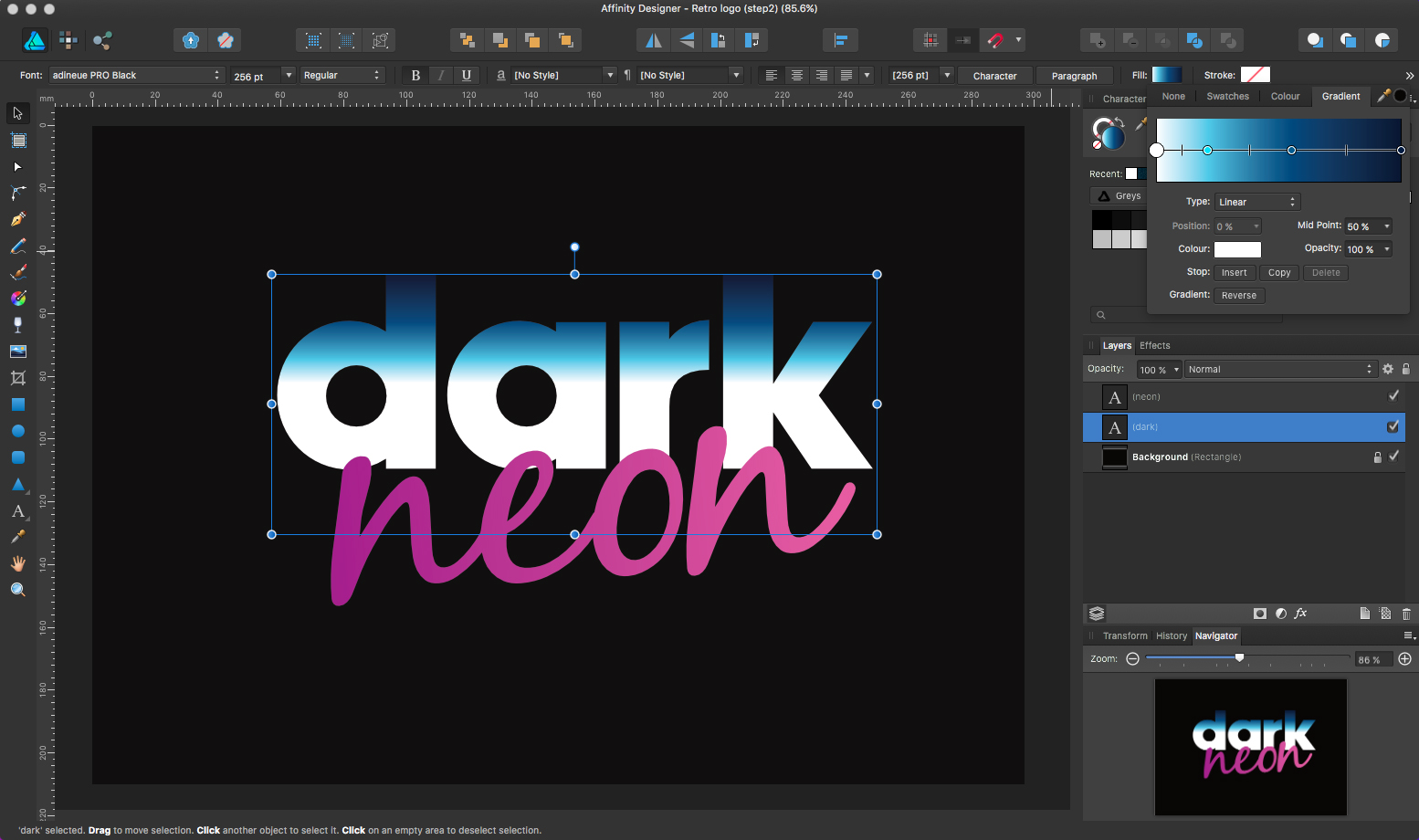
Pour obtenir ce look de ces années 80, la majorité de la conception est assemblée de gradients. Dans ce cas, j'ai utilisé: un pour le ciel, un pour l'horizon, un pour le contour et un pour la copie au néon. Pour créer des gradients dans designer, c'est facile. Sélectionnez simplement votre objet et cliquez sur l'outil de remplissage et une fenêtre apparaît ci-dessous, puis sélectionnez l'onglet Dégradé. Pour ajouter plus de couleurs à votre dégradé, double-cliquez sur la ligne de dégradé.
03. Personnaliser le gradient
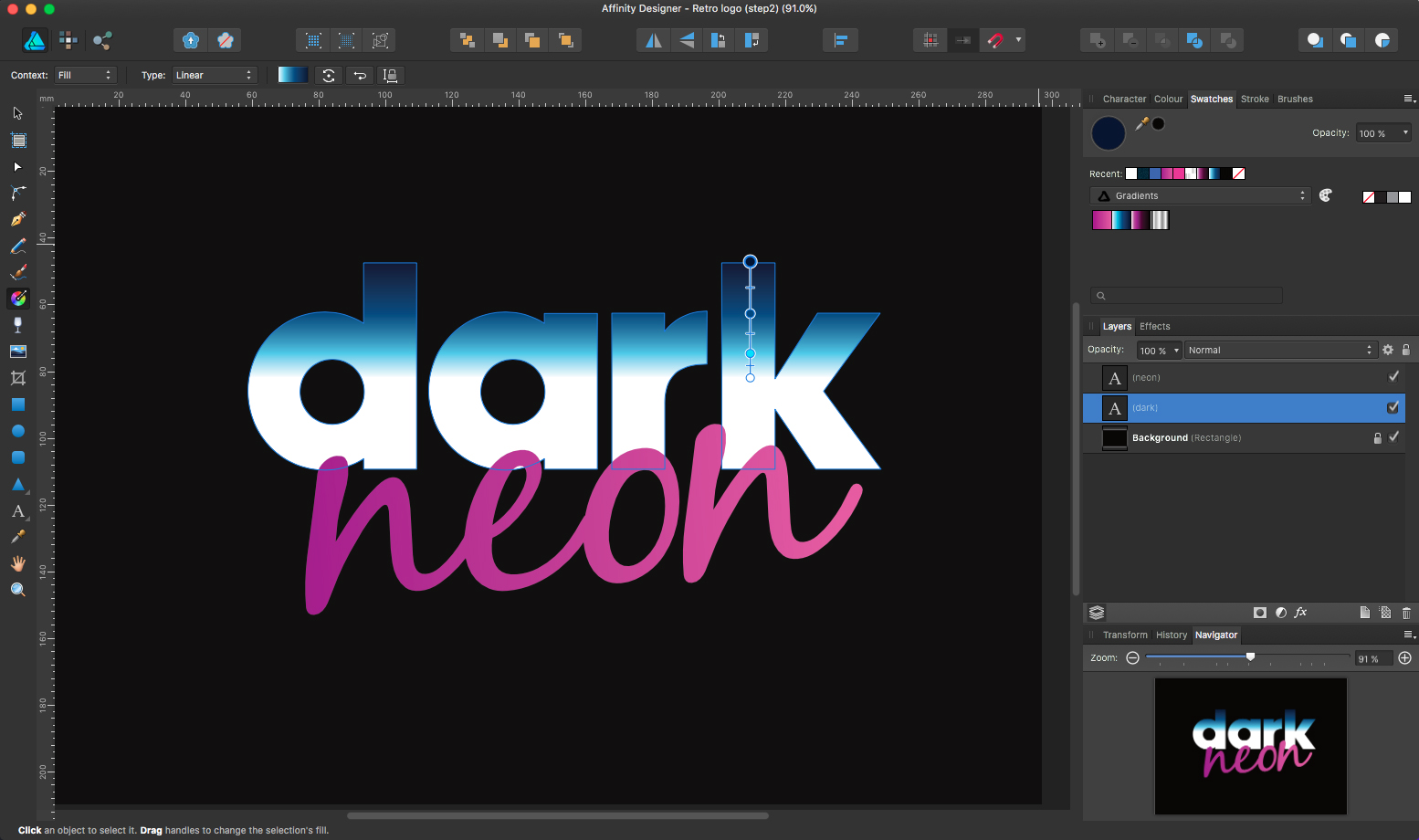
Pour enregistrer votre gradient, cliquez sur l'onglet Swatch sous la fenêtre de dégradé. À côté du menu de couleur déroulante, il y a une petite icône de palette. Cliquez dessus. Pour modifier la direction de votre gradient, sélectionnez l'outil de remplissage (G), cela apportera un guide qui vous permettra de le déplacer.
04. Dessine dans certaines formes
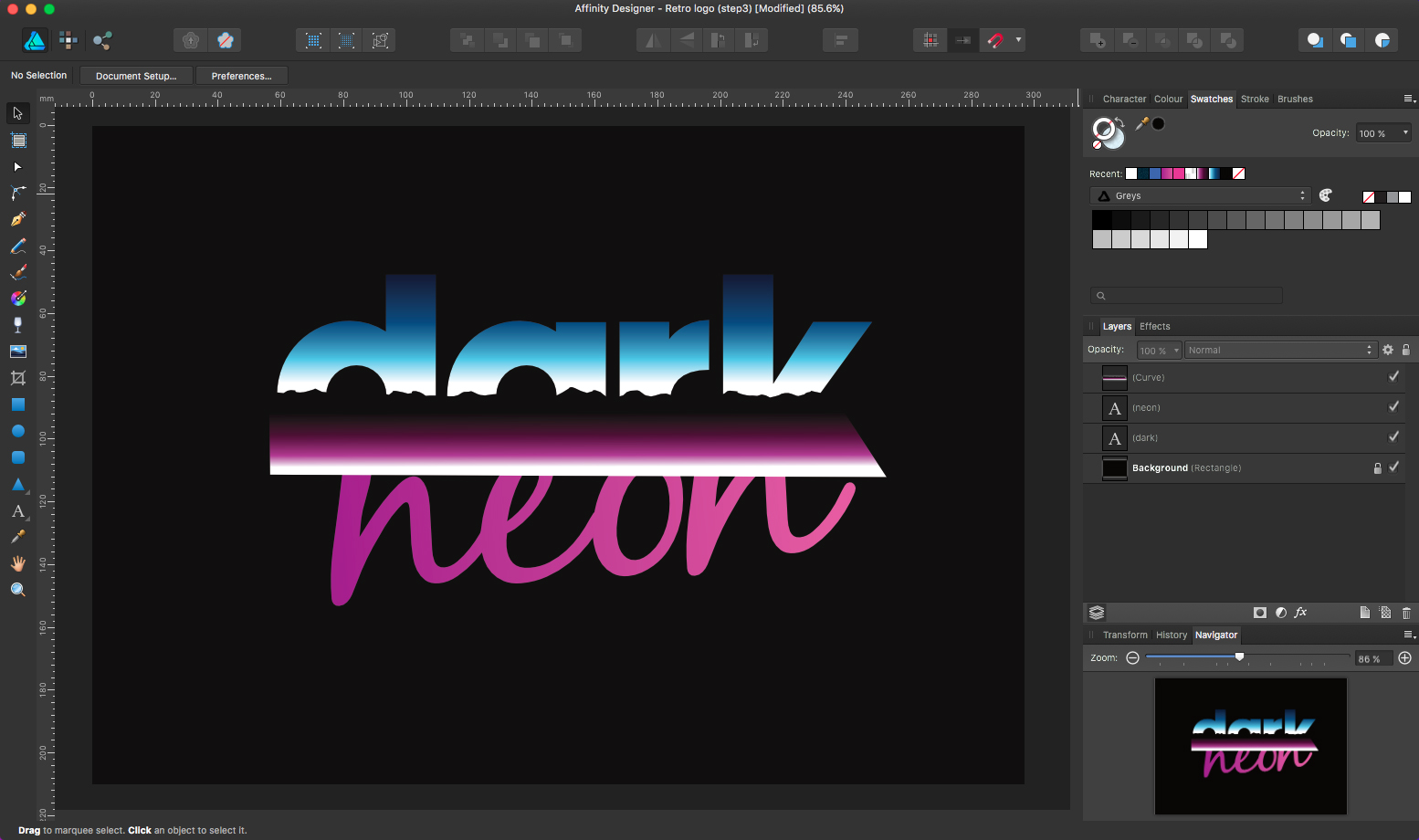
Pour l'horizon, sélectionnez l'outil PEN (P) et dessinez une ligne déchiquetée à travers le milieu du texte. Créez une forme qui remplit la moitié inférieure du type, puis ajoutez votre gradient violet. Ensuite, coupez simplement (cmd + x), assurez-vous que votre texte a été sélectionné, puis collez-la (CMD + ALT + V). Si vous devez déplacer cette forme à l'intérieur du type, cliquez sur la flèche en regard du calque dans la fenêtre de la couche et la forme pour sélectionner et vous déplacer devrait s'ouvrir ci-dessous.
05. Ajouter une brillance

Pour ajouter un gradient à la course du type, cliquez sur l'outil Vari, en haut à droite de l'interface, puis ajoutez le dégradé de contour noir et blanc alternatif. Pour modifier la direction du gradient de contour, sélectionnez l'outil de remplissage (G) pour atteindre le contour. En haut à gauche, il y a un menu déroulant de contexte, changez-le de remplissage en course. Pour l'effet, nous devons aller du coin au coin pour donner l'air d'une brillance.
06. rendre le néon lueur
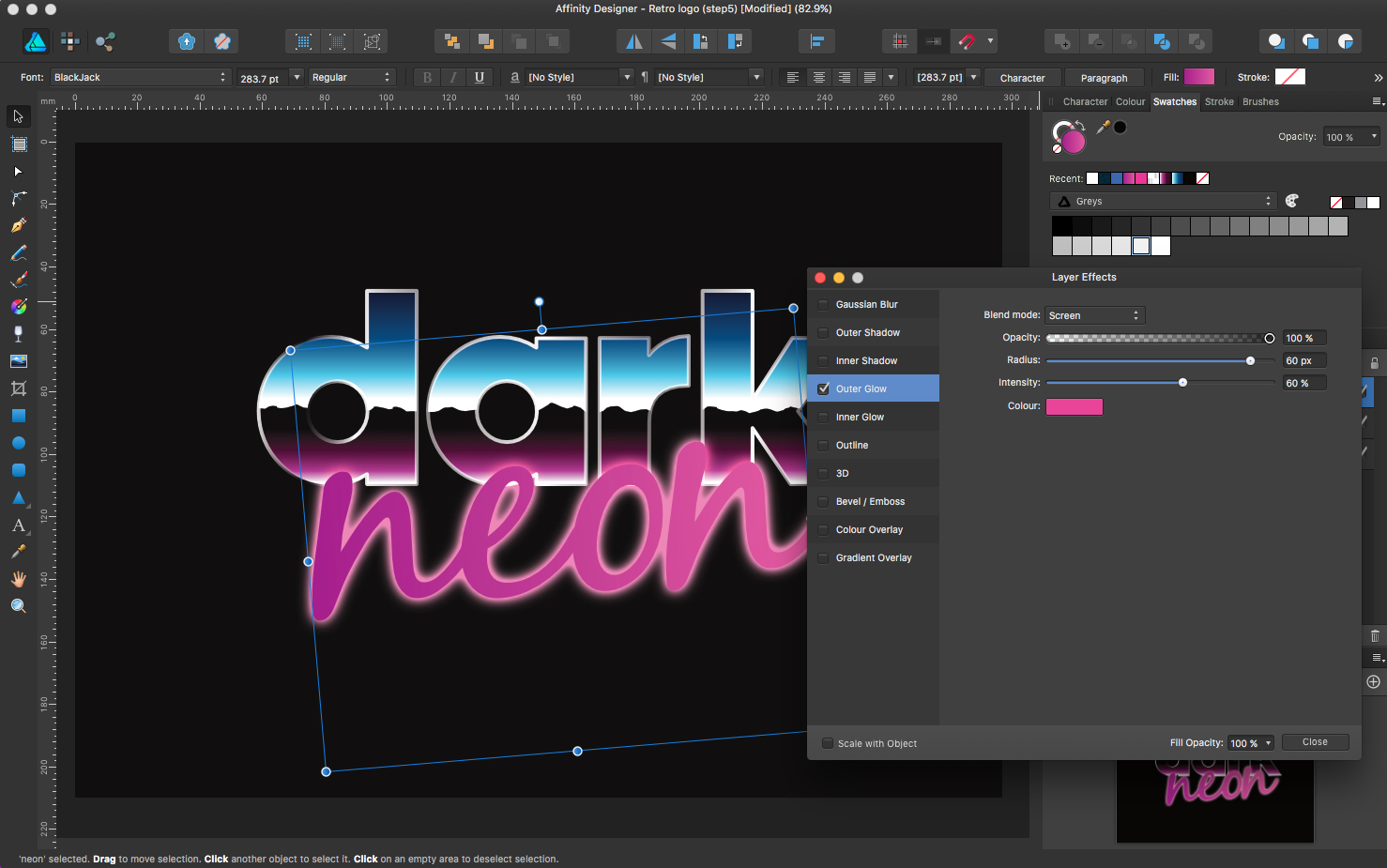
Pour la partie néon, ajoutez un rose foncé à un gradient rose clair, puis sélectionnez l'icône FX au bas de la palette de couches. Cela fera apparaître votre fenêtre d'effets de couche. Voici où nous sommes gong pour ajouter une lueur extérieure et l'effet biseau / embossité. Pour la lueur extérieure, conservez le mode de mélange à l'écran et modifiez le «rayon et intensité» pour obtenir l'effet souhaité. Donner une couleur mi-rose aidera à terminer l'effet.
07. Ajustez les couleurs
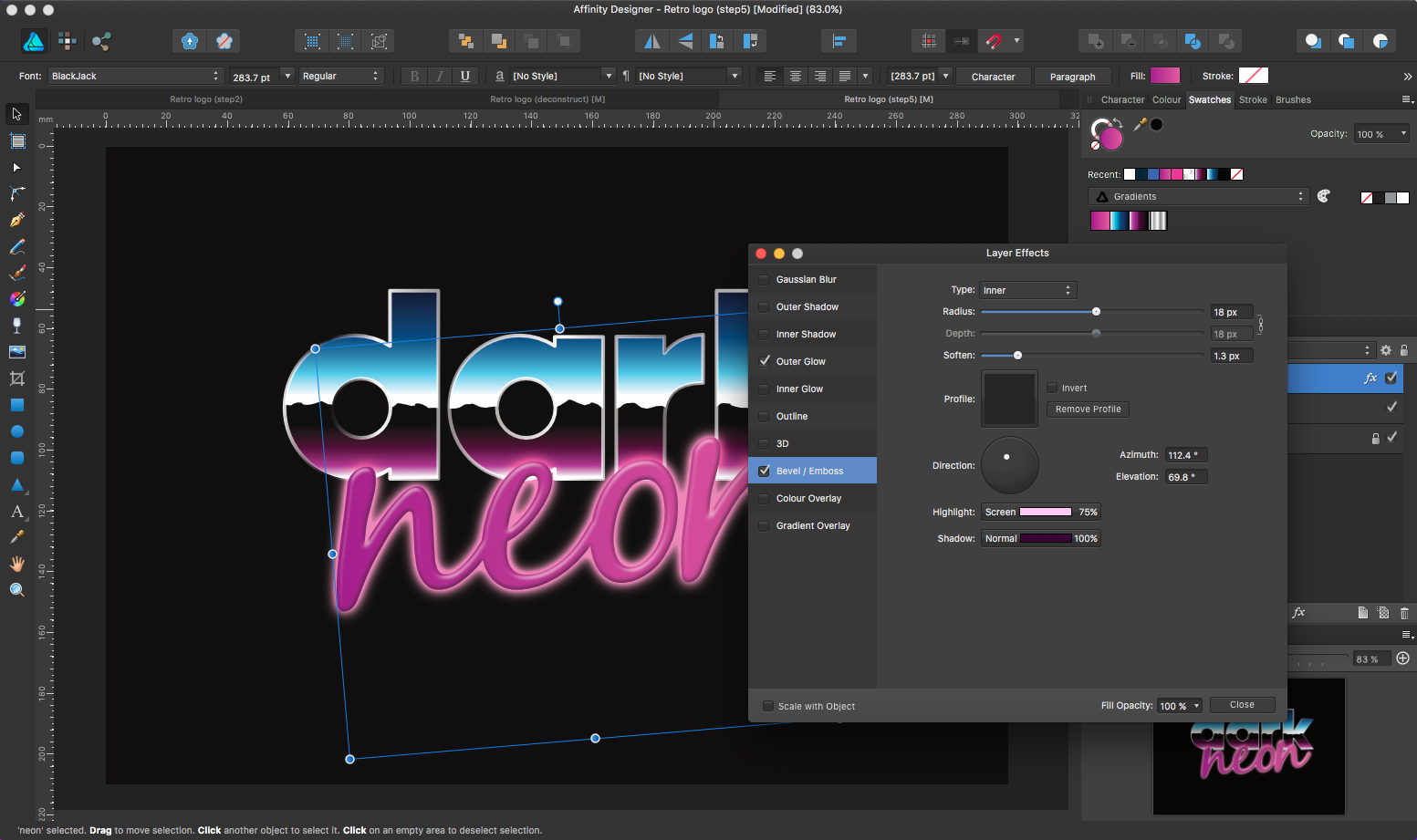
Une fois que vous avez coché la case Bevel / Emboss, assurez-vous que le type biseau est réglé sur "Intérieur". Modification du «rayon et de ramollissement» vous donnera le bord tout en modifiant la direction de la lumière, et «mettre en évidence et montrer la couleur» devrait ajouter les détails. J'ai donné le sol en surbrillance au teint rose / blanc, et l'ombre d'un violet profond.
08. Décorer avec des fusées éclairantes
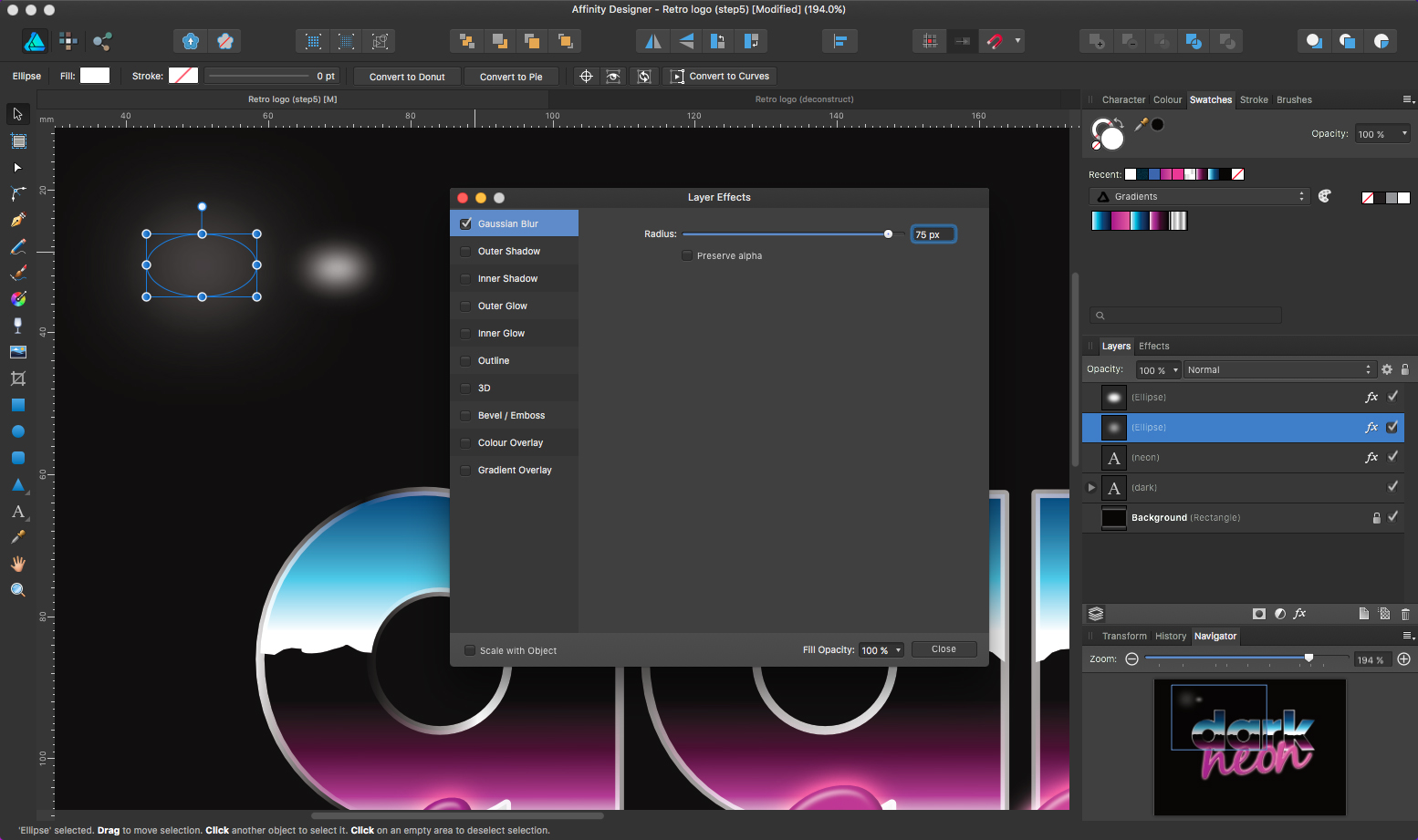
Pour les fusées éclairantes, dessinez deux ellipses avec l'outil ellipses (M), un plus grand que l'autre. Ensuite, ajoutez un effet de couche de flou gaussien avec l'icône FX, rendant la plus grosse plus floue que le plus petit. En utilisant la touche Maj, sélectionnez-les à la fois et placez-les sur l'autre. C'est une bonne idée de grouper (cmd + g) à ce stade. Copier (cmd + c) autant que vous avez besoin et déplacez-les sur les parties blanches du contour pour donner l'effet de la SHEEN.
09. Créez une forme pour accompagner le texte
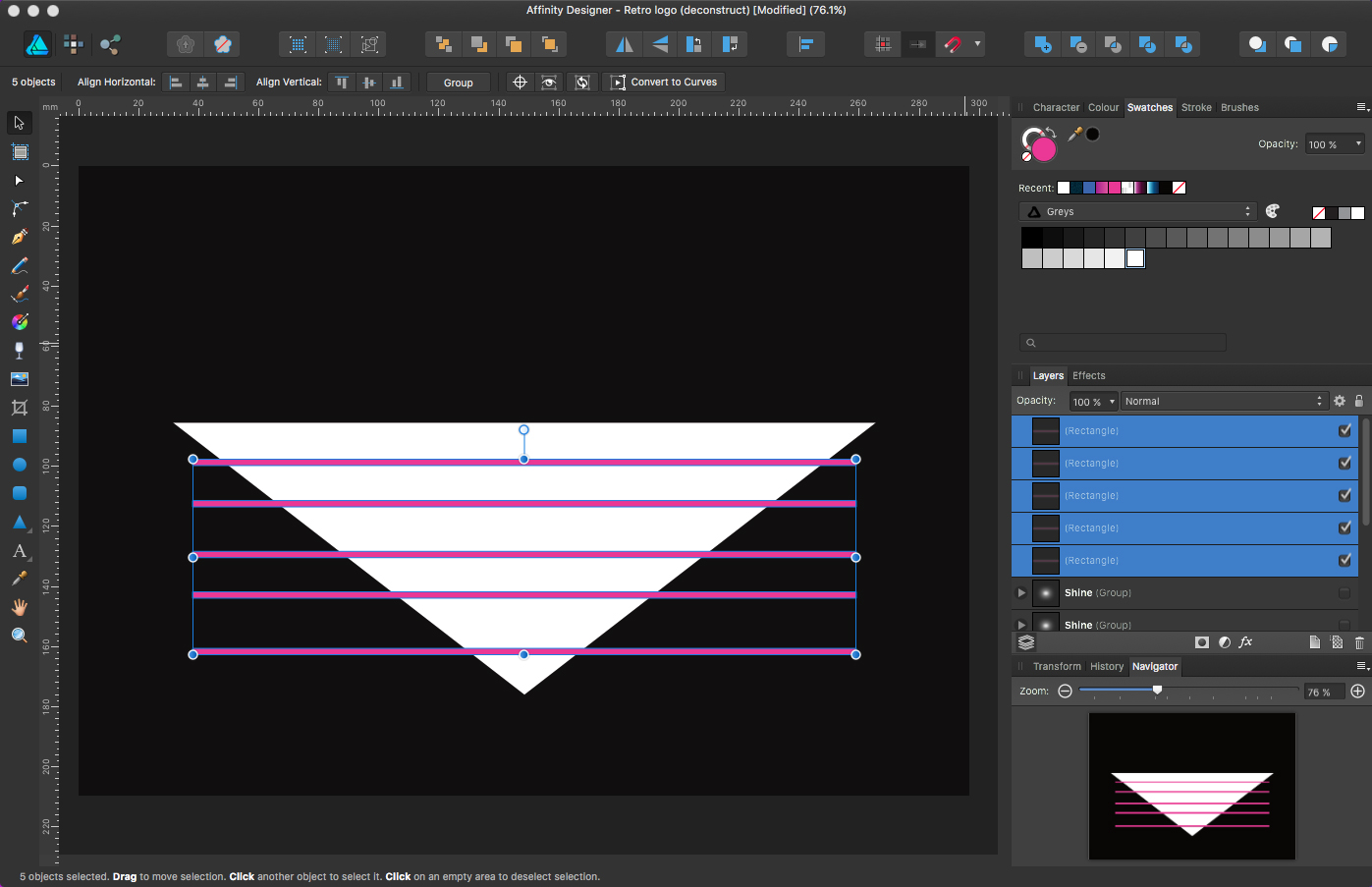
Sélection de l'outil Triangle, dessinez un triangle et utilisez le point d'ancrage moyen pour le faire pivoter à 180 degrés. Une fois terminé, dessinez cinq rectangles (M) les espacés de manière uniforme et les combiner avec l'icône Ajout, un cercle bleu et une place ensemble dans le coin supérieur droit de l'interface. Ensuite, sélectionnez le triangle et le rectangle, soustrayez-les à l'aide de l'icône à côté de l'icône Ajouter. Une fois rempli d'un bleu sombre, vous devrez peut-être déplacer la forme derrière le logo principal. Vous pouvez le faire en utilisant (cmd + [) et (cmd +]) pour déplacer une couche d'avant en arrière.
10. Superposer du bruit

Pour ajouter les touches de finition, nous appliquerons un bruit de bruit. Le moyen le plus simple de faire est de dessiner un rectangle sur tout le logo et de remplir de blanc. Lorsque vous cliquez sur l'outil de remplissage (dans ce cas à gauche), sélectionnez l'onglet Couleur. En bas, il y a un curseur d'opacité, si vous cliquez sur le petit cercle à côté de celui-ci, cela passera à un curseur de bruit. Faites glisser ceci pour ajouter autant de bruit que vous le souhaitez. Tout ce que vous avez à faire maintenant, il change le mode de mélange de calque de la normale à multiplier. Travail terminé.
Articles Liés:
- Comment dessiner avec une photo d'affinité pour iPad
- 10 exemples emblématiques de la conception de Memphis
- 5 Tendances de conception de logo pour 2018
Comment - Most Popular Articles
Obtenez plus d'Artrage 6: Top astuces pour augmenter votre flux de travail
Comment Sep 12, 2025[DIX] [DIX] [DIX] [dix] (Crédit d'image: Steve Goad) [DIX] Dans l'article de CET, J..
Comment ajouter de l'énergie à vos dessins de vie
Comment Sep 12, 2025[DIX] [DIX] [DIX] [dix] (Crédit d'image: Patrick J Jones) [DIX] DUTORIEL DANS CE CE..
Explorez la visualisation des données avec P5.JS
Comment Sep 12, 2025[DIX] [DIX] [DIX] [dix] (Crédit d'image: Magazine Net) [DIX] P5.Js Est La Mise en �..
Contrôle de la version principale pour les équipes distantes
Comment Sep 12, 2025[dix] [dix] [dix] [dix] Le travail à distance est devenu beaucoup plus fréquent dans le développem..
Comment numériser une personne en moins de cinq minutes
Comment Sep 12, 2025[dix] [dix] [dix] [dix] Ne pas avoir accès à un tableau de caméra photogrammétrie pour effectuer ..
Cache dans le booster de performance de la BBC
Comment Sep 12, 2025[dix] [dix] [dix] [dix] L'année dernière, lors d'une session d'essais de l'utilisateur pour l'appli..
Construisez des applications qui fonctionnent hors ligne
Comment Sep 12, 2025[dix] [dix] [dix] [dix] Pendant longtemps, la fonctionnalité hors ligne, la synchronisation des ant�..
Comment mélanger une palette de gouache
Comment Sep 12, 2025[dix] [dix] [dix] [dix] La gouache est plus pardonnable que la peinture à l'aquarelle, mais les déc..
Catégories
- AI & Machine Learning
- AirPod
- Amazon
- Amazon Alexa & Amazon Echo
- Amazon Et Amazon Alexa Echo
- Amazon TV Fire
- Amazon Prime Vidéo
- Les Applications
- Téléphones Android Et Tablettes
- Android Phones & Tablets
- Android TV
- D'Apple
- App Store D'Apple
- Pomme HomeKit & Apple HomePod
- Apple Music
- Apple TV
- Apple Suivre
- Applications Et Web Apps
- Apps & Web Apps
- Audio
- Chromebook Et Chrome OS
- Chromebook & Chrome OS
- Chromecast
- Cloud & Internet
- Cloud & Internet
- Cloud Et Internet
- Matériel Informatique
- Histoire
- Cordon Coupe Et En Streaming
- CURD Cutting & Streaming
- Discord
- Disney +
- DIY
- ELECTRIC VEHICLES
- EReaders
- Essentiel
- Explainers
- Jeux
- Généralités
- Gmail
- Google Assistant Et Google Nest
- Google Assistant & Google Nest
- Google Chrome
- Google Docs
- Google Drive
- Google Maps
- Google Play Store
- Google Sheets
- Google Slides
- Google TV
- Matériel
- HBO Max
- Comment
- Hulu
- Internet Slang Et Abréviations
- IPhone & IPad
- Kindle
- Linux
- Mac
- Maintenance Et Optimisation
- Microsoft Edge
- Microsoft Excel
- Microsoft Office
- Microsoft Outlook
- Microsoft PowerPoint
- Microsoft équipes
- Microsoft Word
- Mozilla Firefox
- Netflix
- Nintendo Commutateur
- Paramount +
- Gaming PC
- Peacock
- Photographie
- Photoshop
- PlayStation
- Confidentialité Et Sécurité
- Privacy & Security
- Confidentialité Et Sécurité
- Le Produit Roundups
- Programming
- Raspberry Pi
- Roku
- Safari
- Téléphones Et Tablettes Samsung
- Samsung Phones & Tablets
- Slack
- Smart Home
- Snapchat
- Médias Sociaux
- Space
- Spotify
- Tinder
- Dépannage
- TV
- Jeux Vidéo
- Virtual Reality
- Les VPN
- Navigateurs Web
- Wifi Et Routeurs
- Wifi & Routers
- De Windows
- De Windows 10
- De Windows 11
- Windows 7
- Xbox
- YouTube TV Et YouTube
- YouTube & Youtube TV
- Zoom
- Explainers







